Viết phân số trong Word là một thủ thuật khá quen thuộc nhưng sẽ tương đối khó dùng đối với những người mới dùng Word. Trong bài viết này, Techrum sẽ hướng dẫn bạn cách cách viêt phân số trong Word 2007, 2010, 2013, 2016 đơn giản, chi tiết nhất nhé!
Cách viết phân số trong Word đơn giản nhất
Dưới đây là những cách viết phân số đơn giản nhất trong Word mà bạn có thể tham khảo và áp dụng ngay:
Chèn biểu tượng có sẵn trong Word
Cách làm này áp dụng với các phân số cơ bản. Bạn hãy chọn tab Insert sau đó nhấn Symbol. Tại đây bạn có thể tìm thấy những biểu tượng phân số đơn giản có thể chèn vào văn bản của mình.
Tuy nhiên số biểu tượng này khá hạn chế, chỉ bao gồm ½, ¼ và 1/8 mà thôi. Tuỳ thuộc vào cài đặt Word của bạn. Ứng dụng có thể tự động sửa các phân số nếu bạn nhập ½. Nếu điều này không xảy ra thì bạn vào File => Options => Proofing => AutoCorrect Options.
Trong tab AutoFormat As You Type bạn nhấn Fractions with fraction character để hiện thị các biểu tượng nhé.
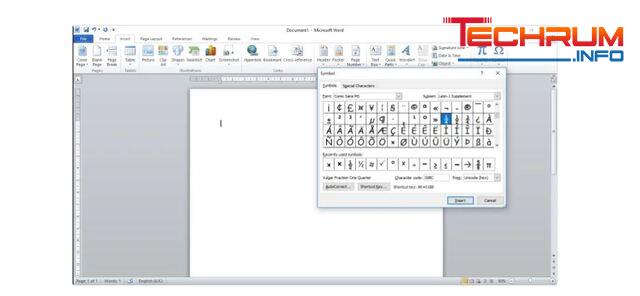
Xem thêm: Các bước quản trị hiệu quả
Sử dụng phím tắt trong Word
Bước 1: Bạn để trỏ chuột tại vị trí cần viết phân số sau đó nhấn Ctrl + F9 để xuất hiện các biểu thức viết phân số. Đối với 1 số dòng laptop thì bạn cần nhấn Ctrl + Fn + F9.
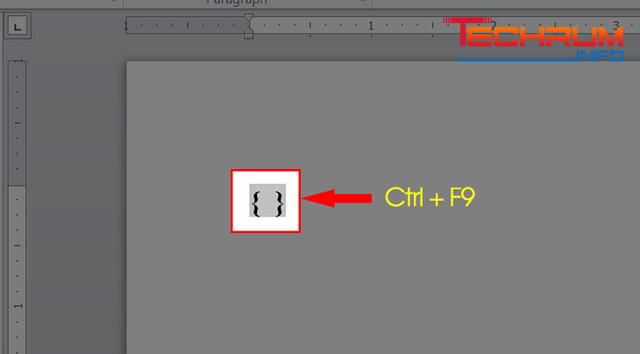
Bước 2: Nhập vào biểu thức sau: EQ” “\F(X,Y) trong đó cần lưu ý:
- Dấu “ “ tức là dấu cách.
- Không phân biệt chữ thường, chữ hoa trong biểu thức
- EQ là viết tắt của Equation: Phương trình, X: tử số, Y: mẫu số, F là phân số.
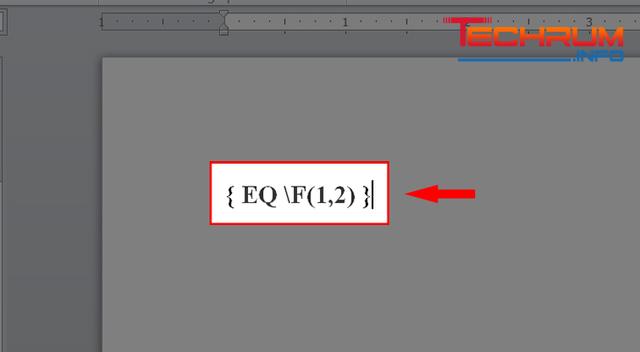
Bước 3: Bôi đen biểu thứa vừa được tạo sau đó nhấn tổ hợp phím Shift + F9 là đã viết được phân số dễ dàng rồi.
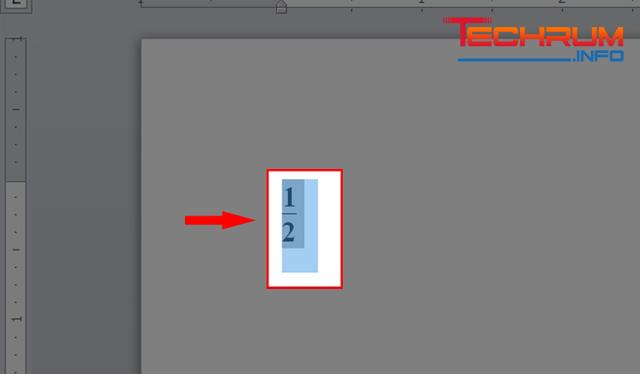
Xem thêm: Cách sử dụng hàm trừ trong Excel cực dễ dàng
Sử dụng công cụ Equation để viết phân số trong Word
Bước 1: Insert => Equation
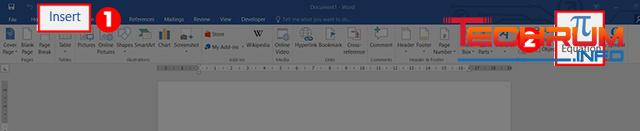
Bước 2: Chọn mục Fraction ở thanh công cụ => Định dạng phân số mà bạn muốn viết.
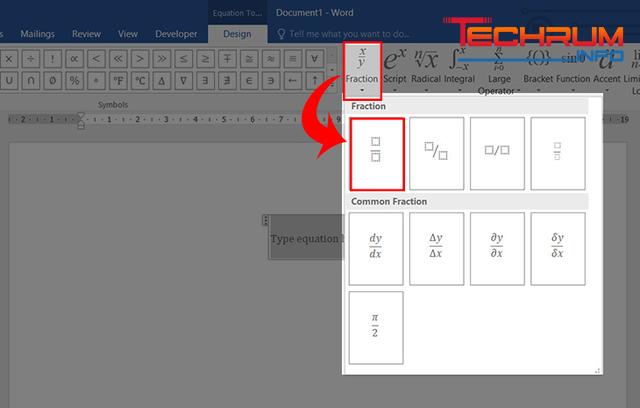
Bước 3: Sau đó nhấn chuột vào vị trí của tử số và mẫu số sau đó nhập phân số mà bạn cần điền vào là xong.
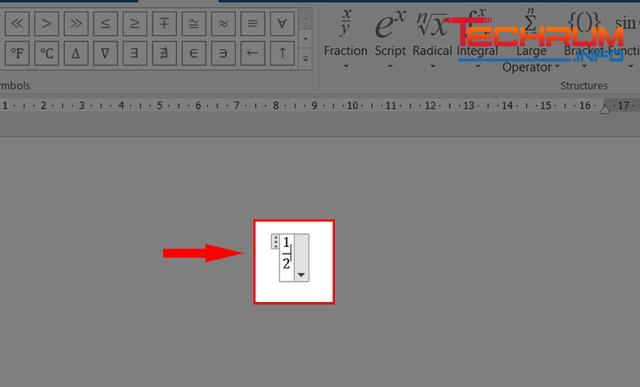
Lưu ý: nếu phân số quá to hoặc quá nhỏ thì bạn có thể chọn font size hợp lý và canh lề để phân số sang bên trái sau đó copy và chèn chúng trong văn bản dễ dàng hơn.
Dùng Ink Equation để viết phân số trong Word
Bước 1: Chọn Insert => Equation => Ink Equation
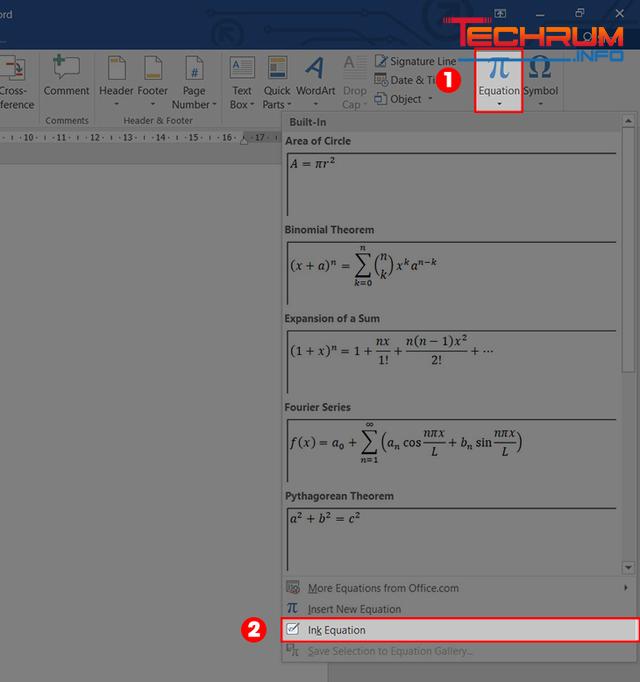
Bước 2: Chọn Write sau đó di chuyển chuột để viết ra phân số mà bạn muốn. Sau đó nhấn Insert để thêm phân số này vào trong tài liệu Word.
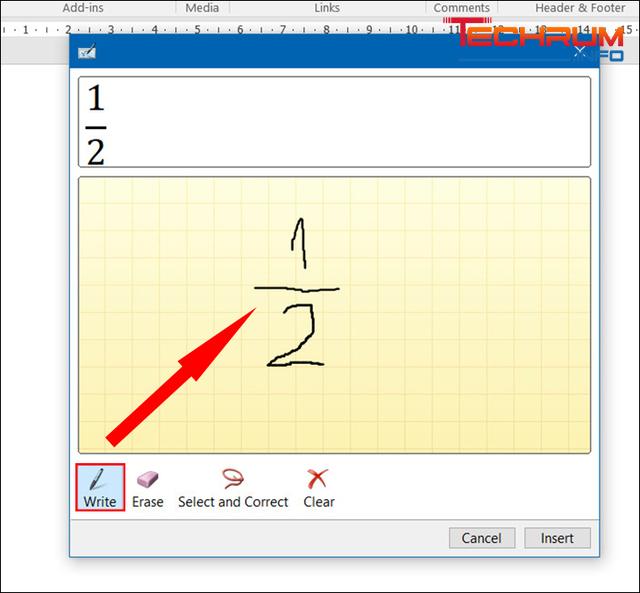
Lưu ý:
- Nếu viết sai bạn có thể dùng công cụ Erase để tẩy đi hoặc chọn Clear để xoá toàn bộ.
- Để lựa chọn được định dạng của phân số thì bạn nhấn Select and Correct và di chuột khoanh vùng phân số vừa tạo.
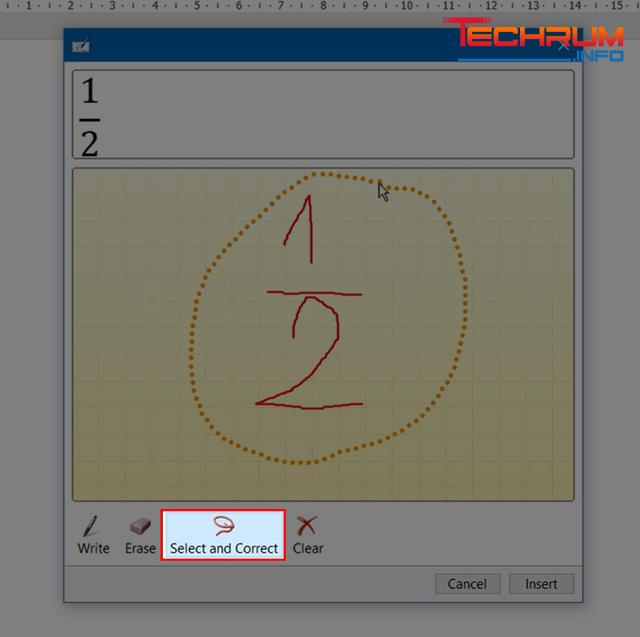
Bước 3: Chọn kiểu phân số mà bạn muốn hiển thị trong Word là xong.
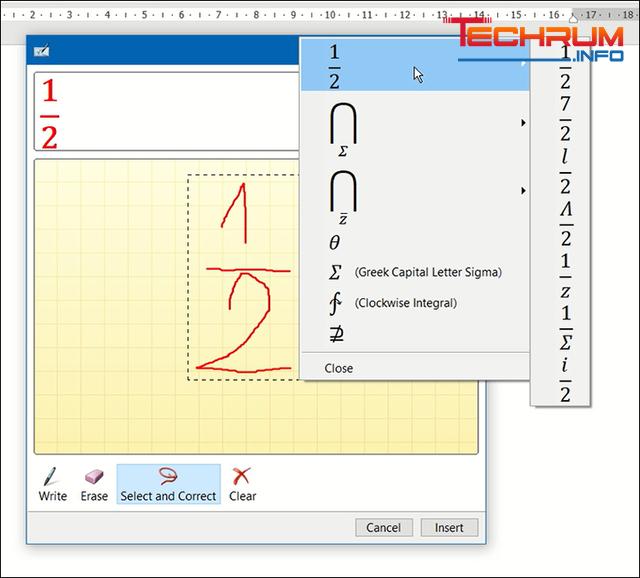
Xem thêm: Hướng dẫn cách tải file ảnh, video lên Google Drive dễ dàng
Cách viết phân số có số mũ trong Word nhanh nhất
Mẹo viết phân số có mũ này sẽ chỉ áp dụng với cách dùng phím tắt. Ban đầu bạn nhấn Ctrl +F9 sau đó nhập biểu thức viết phân số: EQ \F(3,4). Sau đó bạn bôi đen giá trị mà bạn cần để số mũ rồi nhấn Ctrl + Shift + “=” để thêm số mũ cho phân số sau đó nhấn Shirf + F9 để hoàn tất.
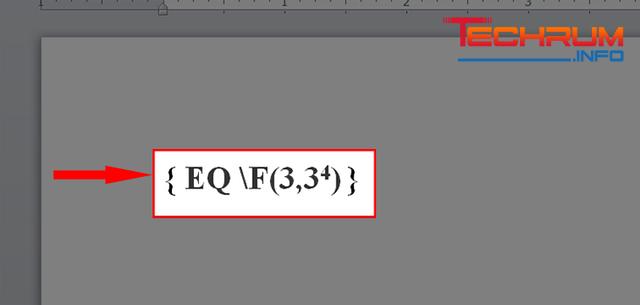
Trên đây là tổng hợp những cách viết phân số trong Word đơn giản, hiệu quả nhanh chóng nhất. Techrum hy vọng bài viết đã cung cấp được cho bạn đọc những thông tin hữu ích nhất. Trân trọng!












